Un consejo rápido: probé todo lo recomendado como reiniciar, restablecimiento duro, etc. Pero nada funciona para arreglar el iPhone 11/11 Pro (Max) que no se apagará? Su mejor opción es usar una herramienta para revivir el sistema iOS y apagar el dispositivo y luego volver a encenderse dentro de un solo clic. Ver más detalles sobre aquí.
Algo inesperado podría ocurrir a su iPhone 11 o iPhone 11 Pro (Max), y a veces, el problema puede reducirse al teléfono sin apagar los problemas. Aquí hay algunas instancias:
Su iPhone 11/11 Pro (Max) no apagará ni abrirá aplicaciones porque la pantalla está congelada. Aunque la pantalla está encendida y puede responder cuando la toca, el dispositivo aún no se apagará a medida que presione el botón incorrecto. A pesar de usar la combinación de botón derecho, los botones están rotos y no le permitirán apagar el teléfono. Cuando el dispositivo se apaga, se atasca durante el proceso de apagado.
Para resolver estos problemas, es importante reducir por qué su iPhone 11/11 Pro (MAX) no se apaga primero. Luego, en lugar de hacer un apagado inusual al quedarse sin batería por completo, esta guía ayuda a que el iPhone 11/11 Pro (Max) se apague (luego vuelva a encender) de manera segura a través de algunas técnicas rápidas.
Causa 1: no apaga correctamente el iPhone 11/11 Pro Max
En los viejos tiempos, es muy fácil apagar un iPhone usando el botón de encendido solo. Sin embargo, ese no es el estuche con el iPhone 11/11 Pro (Max), donde presionar el botón de encendido único solo desencadena el Siri en lugar de apagar. Entonces, ¿cómo apagar correctamente el iPhone 11/11 Pro (Max)? Apple ha aclarado el proceso claramente en esta página de soportepero también puede consultar las instrucciones que se muestran a continuación:
El primer método es usar una combinación de botones para apagar el iPhone 11/11 Pro (MAX). Mantenga presionado el botón de volumen y el botón de encendido (en el lado derecho) simultáneamente. Pocos segundos después, el «deslizamiento para apagar» aparecerá en la parte superior del menú de alimentación. Arrastre el icono de energía roja en el control deslizante hacia la derecha y el dispositivo se apagará.
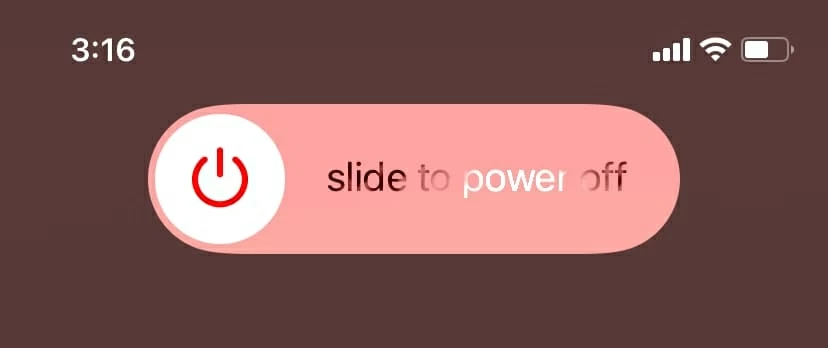
El segundo método es usar la opción de apagado en la aplicación Configuración, que es útil cuando no puede desactivar el iPhone 11/11 Pro (MAX) con el botón de encendido. Vaya a Configuración> General y desplácese hacia abajo hasta la parte inferior para apagar. Luego, deslice el control deslizante de encendido a la derecha para apagar el dispositivo.
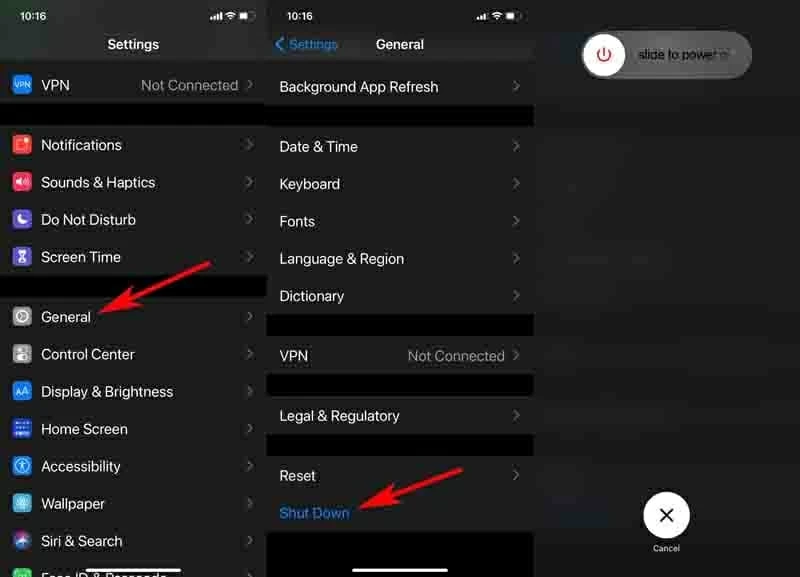
Si ves el control deslizante de apagado, pero no logra deslizarlo hacia la derecha o el control deslizante de apagado no aparece en absoluto, entonces tu iPhone 11/11 Pro (Max) está atascado al apagar la pantalla. Pase para arreglar la pantalla que no responde.
Es posible que le interese: cómo solucionar problemas cuando la pantalla táctil de iPhone no funciona
Causa 2: la pantalla está congelada y no responde
Es una escena común cuando se ejecuta una aplicación de ahorro de almacenamiento o de batería: la pantalla de repente se congela y no puede apagar el teléfono ni salir de la aplicación o ingresar a otras aplicaciones.
Para arreglar que el iPhone 11/11 Pro (Max) no se apagará debido a que esa pantalla no funciona y no responde a ningún grifo, botones o gestos, realizar un reinicio duro puede hacer maravillas. Todo su contenido mantendrá intacto después de un reinicio duro, ya que es solo para forzar el apagado del iPhone 11/11 Pro (Max) para actualizar la memoria a través de una secuencia de botón, luego vuelva a encenderlo automáticamente.
Para obligar a su iPhone 11/11 Pro (Max) a apairse cuando se congele, presione rápidamente el botón de volumen hacia arriba y luego suelte. Presione rápidamente el botón de volumen hacia abajo y luego suelte. Luego, presione el botón de encendido en el lado derecho del dispositivo y continúe presionando el botón. Cuando aparezca el logotipo de Apple, suelte el botón y espere a que el dispositivo se inicie.

Causa 3: El botón de potencia o volumen está roto
Ya sabe que cuando su iPhone 11/11 Pro (Max) no se apaga con botones laterales que no funcionan o rompen, un truco fácil es usar un botón de software en la configuración para apagar el dispositivo siempre que la pantalla todavía esté funcionando. En realidad, también hay otra forma de apagar el dispositivo cuando el botón de encendido no funciona: reinicie el dispositivo usando el asistente.
Primero, habilite el asistente de ayuda en su iPhone. Vaya a Configuración> Accesibilidad> Toque.
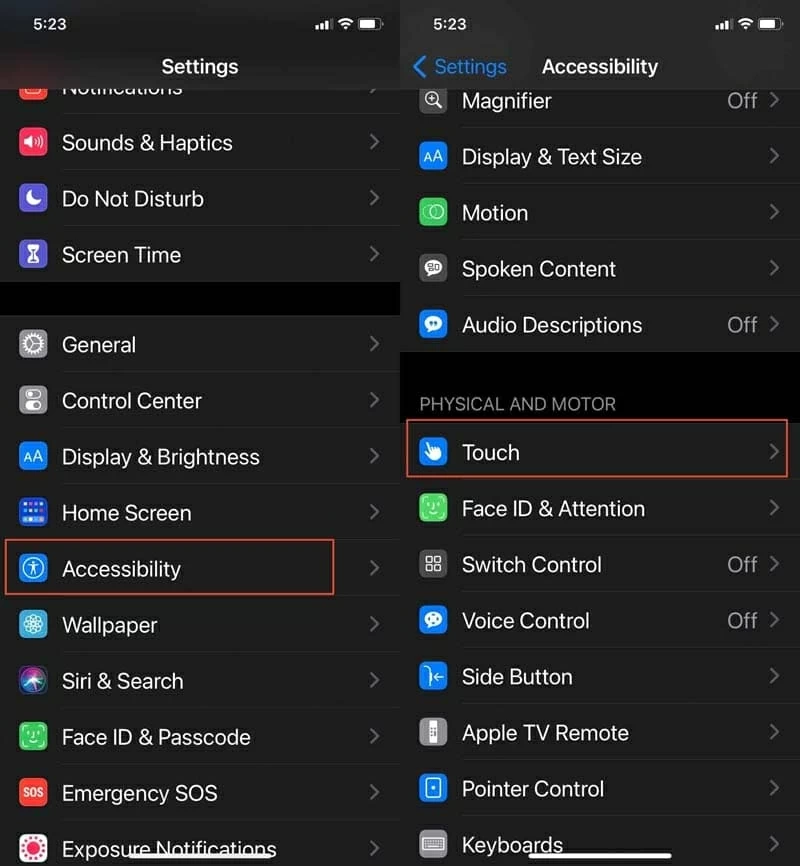
Luego, toque Assistivetouch y mueva la palanca de asistencia a la posición verde. Un botón flotante de ayuda de Ayuteuch se mostrará instantáneamente en la pantalla.
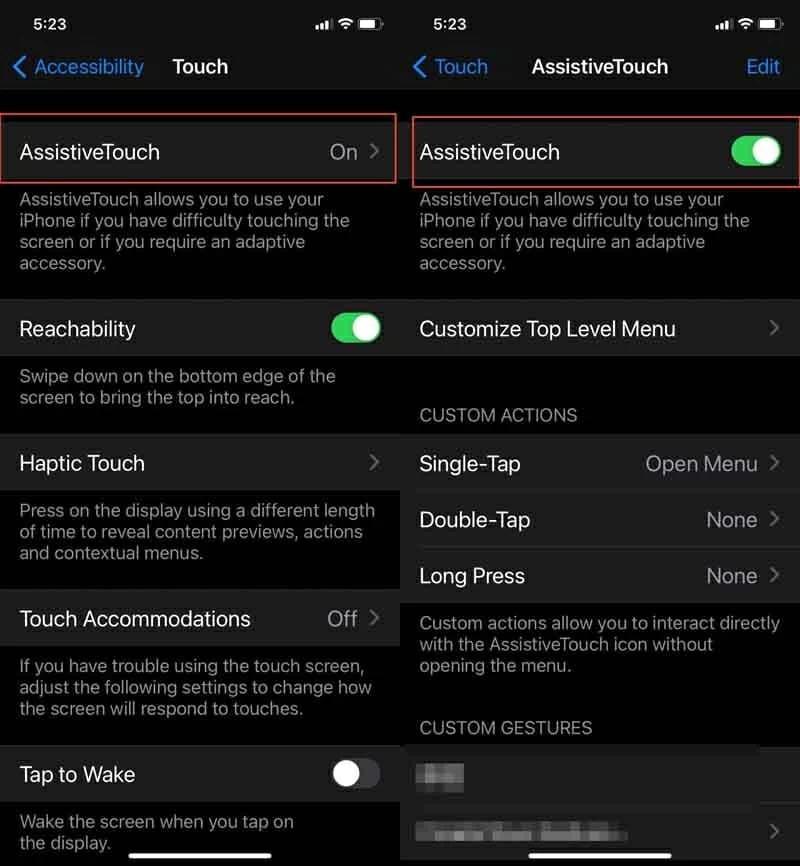
Su siguiente paso es reiniciar el teléfono. Toque el botón AssistivEx. En su menú ampliado, elija el dispositivo. Toque más, luego seleccione Reiniciar.
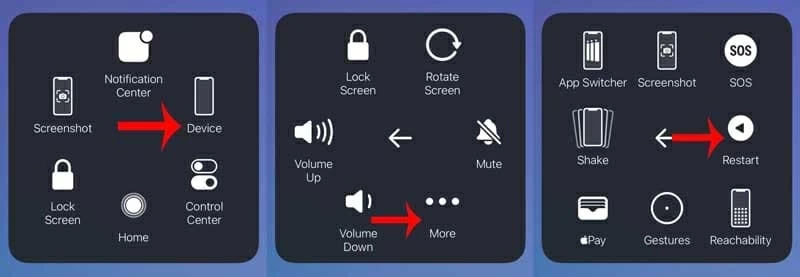
Aparecerá un cuadro de diálogo y luego preguntando si desea reiniciar el iPhone. Elija reiniciar para confirmar. Ahora, su iPhone 11/11 Pro (Max) se está apagando.
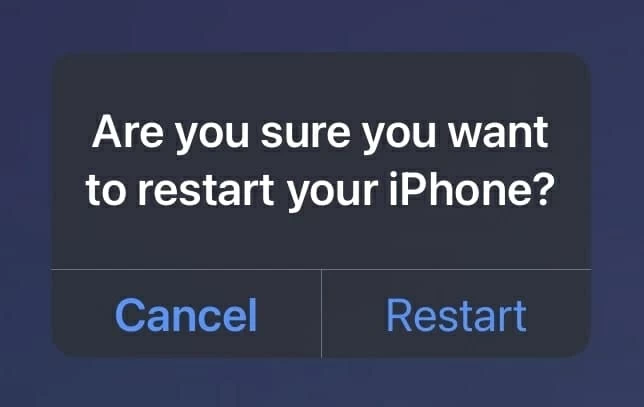
Después de que se enciende por completo, luego encenderá y iniciará la pantalla de inicio para volver a funcionar. Allá es un recordatorio de que si apaga su teléfono a través de la aplicación Configuración, pero no volverá a encenderse debido al botón de encendido que no responde, deberá conectarlo a un cargador y dejar que se inicie para que funcione nuevamente.
Causa 4: Glitch de software no le permitirá apagar el teléfono
En ocasiones, el software bloqueado podría hacer que el iPhone 11/11 Pro (Max) no apague los problemas. Cuando esto sucede, el dispositivo no se cerrará con el reinicio duro. En su lugar, solo muestra una pantalla negra con círculo giratorio, y luego la pantalla está completamente congelada y no se apaga en absoluto.
En este caso, hacer una restauración completa es un remedio para arreglar un iPhone 11/11 Pro (máximo) congelado que no se apagará. Sin embargo, la recuperación del sistema iOS puede cuidar mejor este problema, reparando los errores y la corrupción del sistema sin afectar los datos existentes y reinstalar el firmware oficial de iOS en el dispositivo automáticamente para mejorar el rendimiento del dispositivo.
Una vez que su teléfono esté conectado al software, desarraigará de manera inteligente los errores fallidos, y lo que debe hacer para solucionar el dispositivo que está congelado y que no se apaga o se reiniciará es solo para presionar algunos clics. Para comenzar, descargue e instale la aplicación en su PC o Mac. Luego, ábralo.
Elija más herramientas en la esquina inferior izquierda de la pantalla de apertura y se iniciará una página funcional. Haga clic en la parte etiquetada como la recuperación del sistema iOS.

A continuación, esta herramienta le permitirá tener una breve comprensión de lo que puede hacer. Para continuar, presione el botón Inicio. Luego se le pedirá que conecte su iPhone 11/11 Pro (Max) a la computadora. Simplemente construya la conexión con un cable USB Apple.

Tan pronto como el programa detecte su teléfono, se mostrará una marca de verificación dentro del icono del dispositivo en la siguiente pantalla. Su siguiente paso es verificar la opción Modo estándar y presionar el botón Confirmar.

Aquí, navegue por el paquete de firmware iOS enumerado para su iPhone 11/11 Pro (MAX) y resalte la última versión para optimizar el dispositivo de mal funcionamiento. Cuando esté listo, haga clic en el botón Siguiente para descargar el paquete de firmware.

Cuando finalice el proceso de descarga, aparecerá un botón Azul Fix. Para apagar un iPhone 11/11 Pro (Max) que no se apaga con la pantalla congelada, presione el botón y estará listo para comenzar.

Tutorial de video:
Causa 5: El sistema operativo podría tener la culpa
Como se señaló anteriormente, la restauración del dispositivo a sus valores predeterminados de fábrica puede evitar un sistema de software fuera de orden que afecte el funcionamiento de apagar un iPhone. Aunque esta acción eliminará todo en su teléfono, aún puede intentarlo si hay una copia de seguridad reciente que lo cubrió.
Todo el proceso es fácil de comprender y se puede hacer incluso cuando no puede apagar el iPhone 11/11 Pro (MAX) después de una actualización fallida de iOS o un proceso de reinicio atascado. Abra la última versión de iTunes o Finder y conecte su dispositivo a la computadora. Cuando aparezca el icono de su dispositivo en la ventana de iTunes o Finder, haga clic en él. En el panel resultante a la derecha, elija el botón Restaurar iPhone …
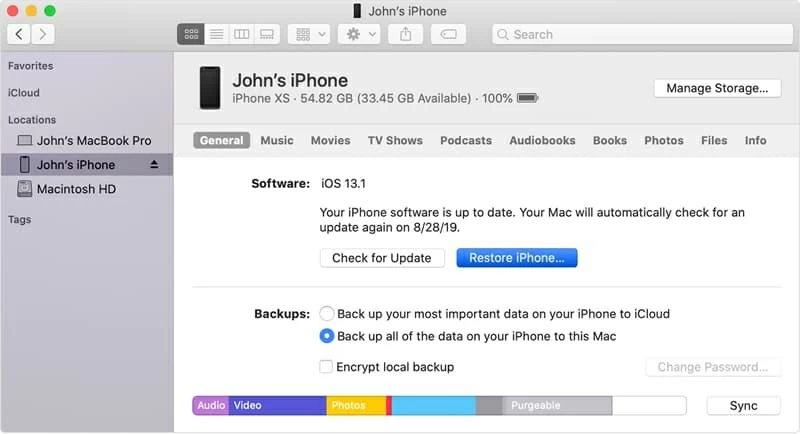
Cuando se le solicite, elija Restaurar. Itunes o Finder borrarán su dispositivo limpio e instalará la versión más reciente del software iOS en el dispositivo que se niega a apagarse. Una vez hecho esto, su dispositivo se reiniciará con todos los datos y la configuración borrados y puede configurar el dispositivo como nuevo o Restaurarlo desde una copia de seguridad.
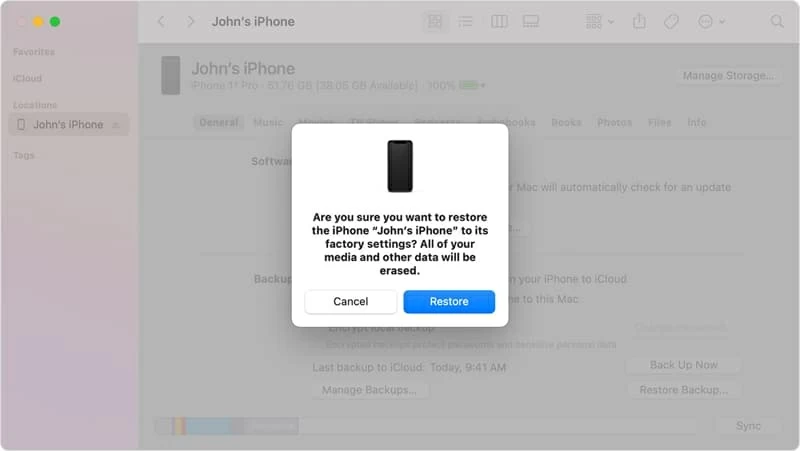
Si, aún así, su iPhone 11/11 Pro (MAX) está congelado y no se apaga o reinicie, pruebe la restauración de DFU el dispositivo utilizando los pasos de este artículo: cómo poner un iPhone en modo DFU y hacer una restauración
Causa 6: Otros problemas de hardware
Eso es todo para tratar con el iPhone 11/11 Pro (Max) no impulsar el problema relacionado con el software. Si no está en vano, probablemente señala que es un problema relacionado con el hardware. Tal vez haya dejado caer su dispositivo en la superficie dura y sus botones u otros componentes de hardware dejen de funcionar. Quizás el dispositivo está dañado por el agua o se sobrecalienta e interfiere con el procedimiento normal de apagado. Si tiene alguno de estos problemas, vaya a Configurar una reparación de iPhone en Apple.

Pensamientos finales
La mayoría de las veces, no apagaremos un teléfono inteligente a menos que salga mal o casi se agote fuera de la energía. Si solo desea evitar ser interrumpido en lugar de apagar por completo su iPhone 11/11 Pro (MAX), aquí hay algunos consejos de bonificación:
Recommended Read: Nadie te dice esto: Nuevas formas de desbloquear el iPhone 15/Pro/Pro Max/Plus
Artículos relacionados
¿Qué haces si el iPhone XS no se apaga?
Cómo restablecer un iPhone discapacitado sin iTunes
Cómo desbloquear el iPhone discapacitado, incluso si ha olvidado el código de contraseña
